Firmware Update Tool for Mac
対応機種:Fireface UFX+ (USB+Thunderbolt)
RMEは製品の操作性や性能の向上を目的としたファームウェア・アップデート・サービスを行っています。本ページに掲載されるフラッシュ・アップデート・ツールをダウンロードして実行することで、製品本体に搭載されるFPGAチップのプログラムを更新できます。現在お使いの製品のファームウェアが最新でない場合は、本ページに掲載される最新のファームウェアをご利用いただけます。
※ 現在お使いの製品のドライバー/ファームウェア・バージョンは、製品設定画面のSettingsダイアログでご確認いただけます。
ファームウェアのダウンロード

リビジョン:
Fireface UFX+ AKM: USB 55, DSP 61, TB 112, Class Compliant 112
Fireface UFX+ ESS: USB 72, DSP 61, TB 167, Class Compliant 167
更新日:02/27/2025
対応OS:Mac OS X Intel 10.10以上、
*上記ファームウェアは、コンピューターに1.06 TB または 2.20 USB 以降のドライバーがインストールされている必要があります。
V55/59/112, V72/59/167:
V55/58/112, V71/58/166:
Fireface UFX IIのAES/SPDIF I/Oで、AES/ADAT1/ADAT2の3つの独立使用のサポートを追加。最新のドライバーへアップデートが必要です。
TB/CC/USB:CCモードがWindows10に対応。
ESS ADC:電源投入時にADCの完全な初期化が行われない場合があったのを修正。
TB:DriverKitに対応。
ESS DAC:低レベル制御を最適化。
ESSチップ搭載機用ファームウェアを追加。
USB2.0がバージョン53以降の一部の機器で動作しなかったのを修正。
- インプット・モニタリング中にSingle/Double/Quad Speedを切り替えたときのクリック音を抑制するミュートを追加。
・接続されたUSBデバイスの検出を改善し、使用できないデバイスのエラー出力を修正。
・2GB以下のRF-64ファイルを再生できるようになりました。。
- ホスト・ボリューム変更時のディスプレイ表示切り替えを改善。エンコーダー操作の反映速度をわずかに下げ、操作性を向上。モノラル設定(High/Low)時のフォン・レベルのメーター表示を調整。
- 目的のインターフェイス・モードでの再起動または正常ではない起動時の問題を修正。 DIMの状態は起動時に設定されます。
- ダークモードのサポートを修正
- iPadからクロックの設定ができないバグを修正
- クラス・コンプライアント・モードでのデータ・フロー制御の改善、および外部クロック時のバリピッチ・ロックの改善
- MADI coaxの互換性向上
- Apple公証のサポート。ダークモードに対応
- USB3パワー・セーブ・サポートの修正(特に新しいMacで、スタンバイ後に正常に機能しない問題)
- センドの右チャンネルにオーディオ信号が無い問題を修正
- USB 2.0クラス・コンプライアントのファームウェアのタイミングを改善
- FUT(ファームウェア・アップデート・ツール)が64 bit OSに対応
- MADIコアキシャルの終端を改善
- DURecとARC USBでの録音停止:停止ボタンを2回押す仕様に変更
- USB録音媒体を接続した後に、DURec画面での待機時間を延長
・Surface Book / GenesysLogic USB Hubとの互換性のためのUSB 3の回避策を追加
・USB 2のリソースを減らすことにより、同じUSBポート上の他のデバイスとの互換性を改善
・録音/再生が有効の際にフラッシュ処理が失敗する問題を修正
・ホストでボリュームを変更したり、コンピュータに接続されたARC USBを介してボリュームを変更するとボリューム画面に変更を表示
・録音されたWAVファイルにソースとチャンネル情報が含まれるようになりました。この情報を保存して利用するには、弊社ウェブサイトからダウンロード可能な最新のWav File Batch Processorを使用してください。www.synthax.jp (サポート>ダウンロード>ツール・セクション)
Repeat single(1トラックを繰り返す)
Repeat all(すべてのトラックを繰り返す)
Single next(現在のトラックを再生し、再生せずに次のトラックに切り替える)
前のファイル/次のファイル。これらは、DelとRecordではなく、再生モードで表示されます。Pause(一時停止)が有効な場合は、Previous/Next(前の/次の)は次のトラックへと移動し、再生は開始しません。
・DURecの再生機能の互換性を改善
・ARC USBを使用したスタンドアローン操作にNext / Previous機能を追加(Snap7とSnap8ボタン)
Thunderboltオーディオ転送:割り込み制御を改善。以前のバージョンでは、全体のオーディオ機能が停止する可能性があります。
※ 本ファームウェアをダウンロードする前に、下記のソフトウェアの使用条件をよくお読みください。内容を十分ご理解いただき、ダウンロードされる場合は、 [ソフトウェア使用条件に同意してダウンロードする]をクリックしてください。尚、内容に同意いただけない場合は、本ソフトウェアをダウンロードおよび使用できません。
ソフトウェアの使用条件(ダウンロードする前に必ずお読みください)
|
|
|
[ソフトウェアの使用条件に同意してダウンロードする] |
※アップデートの作業をご自身で行えない方のために、当社にてファームウェアのアップデート作業を代行するサービスを実施しております(有償)。本サービスを利用される場合は、本ページ下の「有償ファームウェア・アップデート・サービス」よりお申し込みください。
ファームウェア・アップデートの手順
ファームウェア・アップデートを行う際は、お使いのRMEユニットがコンピュータにUSBまたはThunderboltケーブルでしっかりと接続され、コンピュータとユニットの電源が入っていることを確認してください。
注意:アップデート中にRMEユニットの電源を絶対に切らないでください!また接続されたケーブルを絶対に抜かないでください!ユニットが起動しなくなる可能性があります。
1. ダウンロードしたファイルを解凍し、解凍されたフォルダ内の [UFX+ Flash Update Tool]ファイルをダブルクリックします。フラッシュ・アップデート・ツールが起動します。
2. 最新のファームウェアとお使いの製品のファームウェアの情報が表示されます。画面上に「Not updated」(最新ではない)と表示される場合は[Update]ボタンを押してアップデートを開始してください。
※画面上に「Up-To-Date 」(最新です)と表示される場合はアップデートする必要はありません。
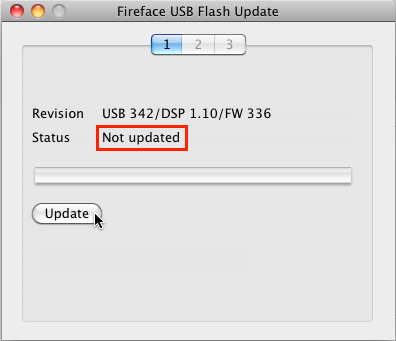
3. アップデート処理が完了すると「Success」と表示されますので、画面を閉じます。
※ 「Success」ではなく「Failure」と表示された場合、アップデートに失敗しています。アップデートに失敗すると、ユニットは自動的に次回の起動時から本体の2つ目のBIOSを使用します(Secure BIOS Technology ‐BIOS保護機能)。そのため、製品は引き続き問題なく使用できます。この場合は、別のコンピュータで上記手順に従って再度アップデートをお試し下さい。
※複数の製品をご使用の場合には、画面上部に表示されるタブをクリックして上記作業を繰り返すことで、それぞれの製品をアップデートできます(一台のみ接続している場合、複数のタブは表示されません)。
4. アップデート後は 本体をリセットする必要があります。ドライバを完全にアンロードするために本体の電源を5秒間以上オフにしてください。その後本体の電源をオンにしてアップデートは完了です。
有償ファームウェア・アップデート・サービス
Synthax Japanではお客様ご自身の環境でファームウェアのアップデートが行えない方、アップデートが不安な方に向けて、有償でのファームウェア・アップデート代行サービスを行っております。
※別途代金引換手数料をいただきます。なお、お支払い方法は代金引換のみとなっておりますので、予めご了承ください。
お申し込みは下記の手順で行います。
- こちらのフォームに必要事項(製品、シリアル番号など)及び「有償ファームウェアアップデートを希望する」旨をご記載の上、お申込みいただきます。
- 弊社の担当者より製品の送付先をご連絡させていただき、ファームウェアアップデート料金(点検料)をお知らせいたします。
- ファームウェアのアップデートを行う製品を発送していただきます。
- 混雑状況にもよりますが、到着後1週間程度で弊社の担当者よりアップデート完了のお知らせをご連絡し、製品を発送させていただきます。

